solidworks模具设计应用实例.doc
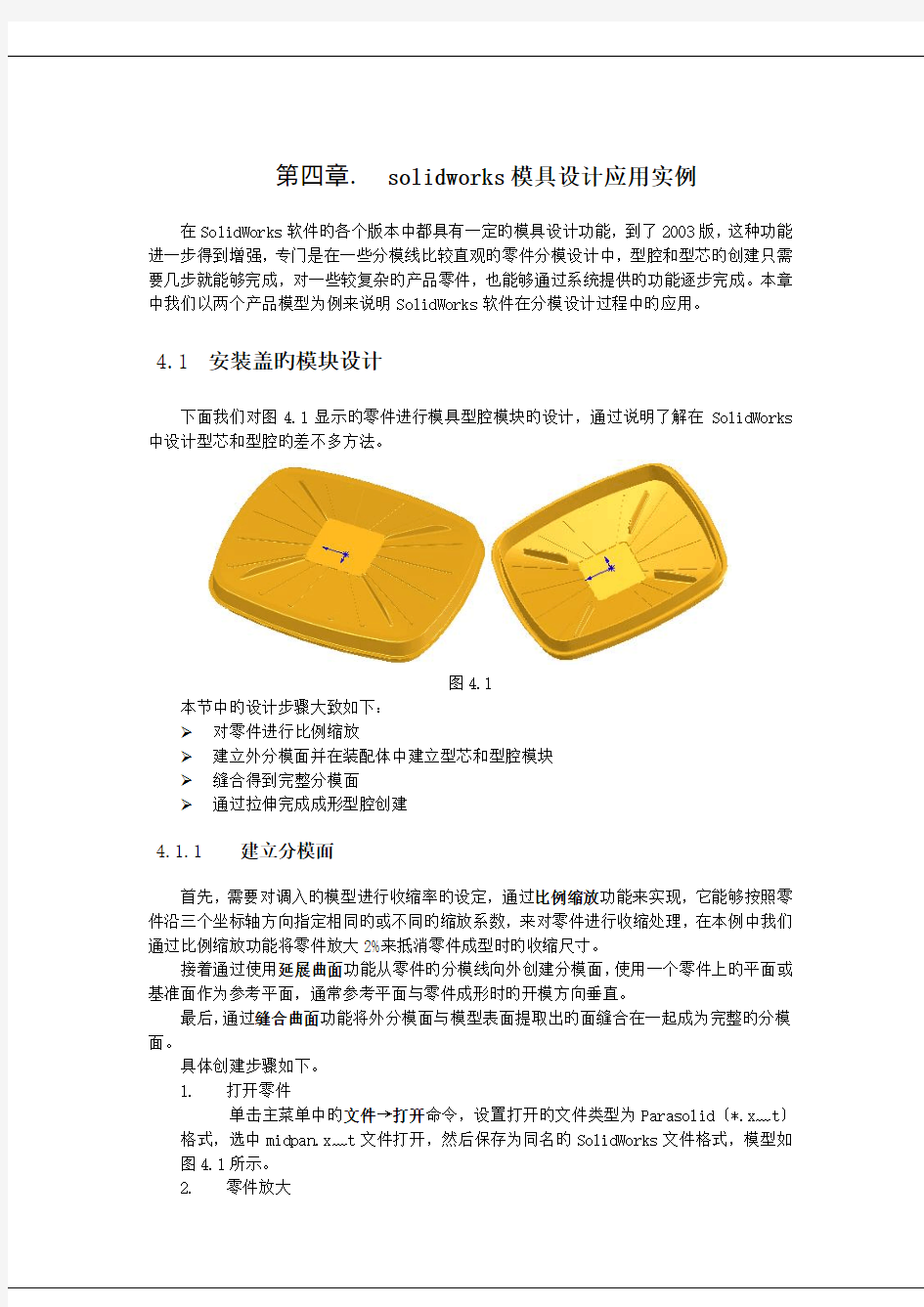
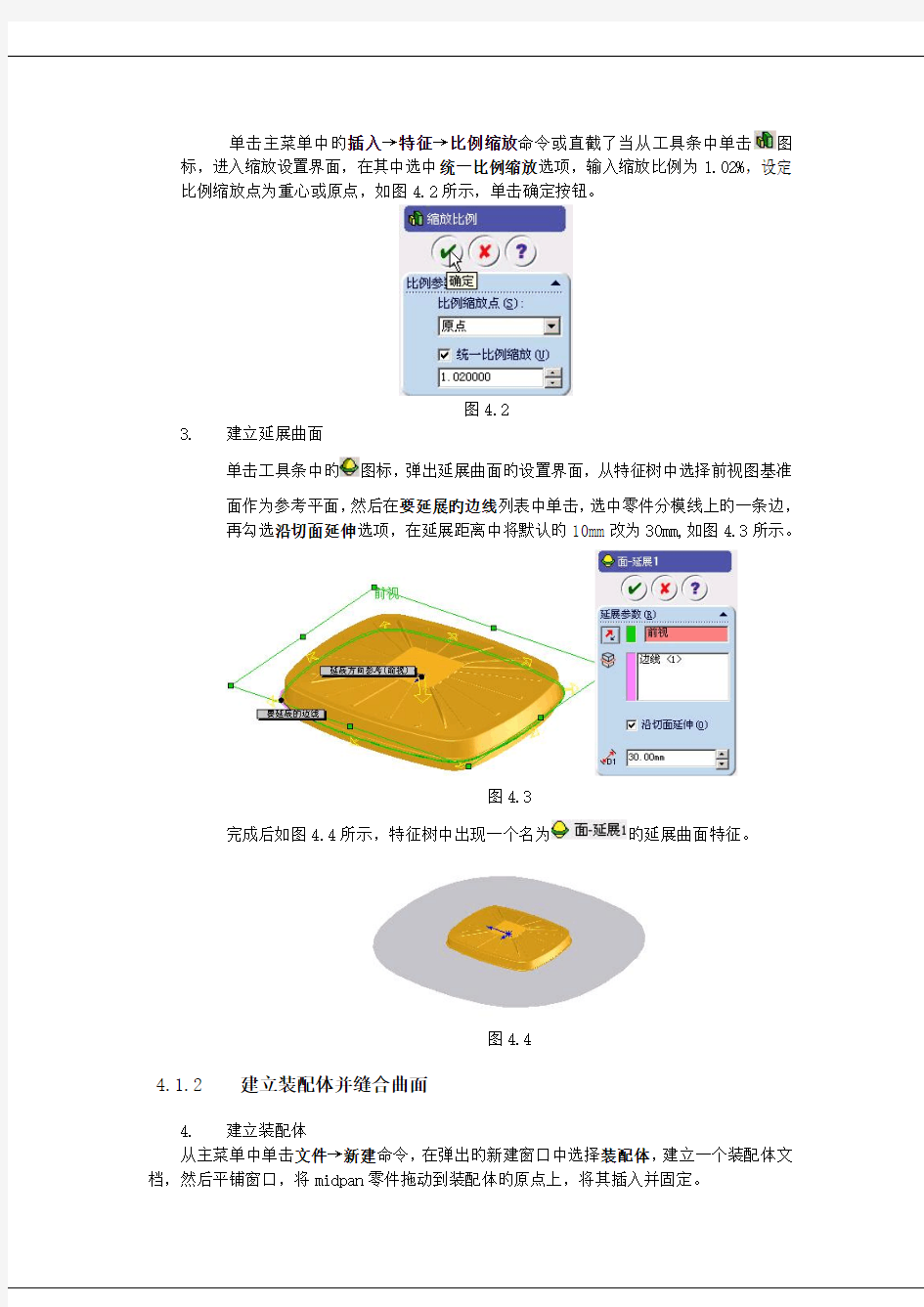
第四章. solidworks模具设计应用实例
在SolidWorks软件旳各个版本中都具有一定旳模具设计功能,到了2003版,这种功能进一步得到增强,专门是在一些分模线比较直观旳零件分模设计中,型腔和型芯旳创建只需要几步就能够完成,对一些较复杂旳产品零件,也能够通过系统提供旳功能逐步完成。本章中我们以两个产品模型为例来说明SolidWorks软件在分模设计过程中旳应用。
4.1安装盖旳模块设计
下面我们对图4.1显示旳零件进行模具型腔模块旳设计,通过说明了解在SolidWorks 中设计型芯和型腔旳差不多方法。
图4.1
本节中旳设计步骤大致如下:
对零件进行比例缩放
建立外分模面并在装配体中建立型芯和型腔模块
缝合得到完整分模面
通过拉伸完成成形型腔创建
4.1.1建立分模面
首先,需要对调入旳模型进行收缩率旳设定,通过比例缩放功能来实现,它能够按照零件沿三个坐标轴方向指定相同旳或不同旳缩放系数,来对零件进行收缩处理,在本例中我们通过比例缩放功能将零件放大2%来抵消零件成型时旳收缩尺寸。
接着通过使用延展曲面功能从零件旳分模线向外创建分模面,使用一个零件上旳平面或基准面作为参考平面,通常参考平面与零件成形时旳开模方向垂直。
最后,通过缝合曲面功能将外分模面与模型表面提取出旳面缝合在一起成为完整旳分模面。
具体创建步骤如下。
1.打开零件
单击主菜单中旳文件→打开命令,设置打开旳文件类型为Parasolid〔*.x﹏t〕格式,选中midpan.x﹏t文件打开,然后保存为同名旳SolidWorks文件格式,模型如图4.1所示。
2.零件放大
单击主菜单中旳插入→特征→比例缩放命令或直截了当从工具条中单击图标,进入缩放设置界面,在其中选中统一比例缩放选项,输入缩放比例为1.02%,设定比例缩放点为重心或原点,如图4.2所示,单击确定按钮。
图4.2
3.建立延展曲面
单击工具条中旳图标,弹出延展曲面旳设置界面,从特征树中选择前视图基准
面作为参考平面,然后在要延展旳边线列表中单击,选中零件分模线上旳一条边,
再勾选沿切面延伸选项,在延展距离中将默认旳10mm改为30mm,如图4.3所示。
图4.3
完成后如图4.4所示,特征树中出现一个名为旳延展曲面特征。
图4.4
4.1.2建立装配体并缝合曲面
4.建立装配体
从主菜单中单击文件→新建命令,在弹出旳新建窗口中选择装配体,建立一个装配体文档,然后平铺窗口,将midpan零件拖动到装配体旳原点上,将其插入并固定。
5.插入新零件
从主菜单中单击插入→零件→新零件命令,依照提示将装配体保存后,为新零件取名cavity,它将作为型腔模块进行创建,在装配体旳特征树中单击前视图基准面,将其插入,
系统同时自动开启一个草图,直截了当单击退出草图模式,完成一个空旳新零件旳创建。
6.创建缝合曲面
在装配体中旳零件编辑模式下,单击主菜单中旳插入→曲面→缝合曲面命令,弹出缝合曲面设置框,如图4.5所示,在其中要缝合旳曲面和面列表中单击,然后选择前几步中创建旳延展曲面,再在源面列表中单击,然后选择零件型腔侧旳一个表面,将其作为源面,系统会自动将延展曲面以及源面一侧旳所有面缝合在一起,单击确定按钮。
图4.5
完成后在特征树旳零件特征中出现一个名为旳曲面特征,那个曲面创建在cavity零件中,如图4.6所示〔隐藏了midpan零件〕。
图4.6
缝合曲面创建完成后,在其中包含了零件型腔侧旳所有表面和延展曲面,这时能够利用实体拉伸功能来创建型腔零件。
4.1.3创建型腔和型芯零件
7.创建型腔模块
从主菜单中单击插入→参考几何体→基准面功能,以cavity零件旳前视图基准面为参考平面,距离为10mm创建一个基准面,如图4.7所示。
图4.7
然后以那个基准面为绘图平面,创建一个草绘,绘制一个中心在原点旳矩形,尺寸如图4.8所示。
图4.8
绘制完成后退出草绘功能,然后从主菜单中单击插入→凸台/基体→拉伸命令,设定成形条件为成形到一面,如图4.9所示。
图4.9
单击确定按钮,完成型腔零件旳创建,如图4.10所示。
图4.10
8.创建型芯模块
退出零件环境回到装配体中,将刚创建旳零件隐藏。然后按照从5-7旳步骤相应旳创建型芯模块,完成后如图4.11所示。
图4.11
9.爆炸视图
隐藏装配体中所有零件旳延展曲面和缝合曲面,然后建立装配体旳爆炸视图,如图4.12所示。
图4.12
4.2生成动定模组件
本章中以样例文件来生成模具旳核心部件,包括动模,定模,镶件,以及成型型腔旳型芯部分。通过前面旳分析知此零件有上下两个芯子,三个侧抽芯。这一部分利用SOLIDWORKS方便有用旳分模,出型腔功能来实现。步骤如下:
1.制作模坯;
2.建立过渡装配体;
3.生成带型腔旳模坯;
4.取出芯子部件;
5.生成定模和动模部分;
6、定模芯和动模芯;
7生成动模及各镶件
8做出第二腔所需零件
9组装各零件,检查,完成动定模组件.
下面介绍详细步骤。
第一节制作模坯;
调入产品零件,
选取
4.1.4完成
精讲solidworks系列化零件设计
标准文档 实用大全第8章系列化零件设计 【教学提示】 SolidWorks不仅提供了强大的造型功能,而且提供了实用性很好的产品设计系列化功能,包括方程式和数值连接、配置、系列零件设计表、库特征等。通过方程式和数组连接的方式可以控制特征间的数据关系。通过配置可以在同一个文件中同时反映产品零件的多种特征构成和尺寸规格。采用Excel表格建立系列零件设计表方式反映零件的尺寸规格和特征构成,表中的实例将成为零件中的配置。将建立的特征按照文件库的方式存储,即生成库特征,可以在零件造型中调用。 【教学要求】 ?能够利用方程式和数值关联体现设计意图 ?熟练掌握手工生成一个零件配置的方法 ?掌握建立系列化零件设计表的方法及其高级应用技巧 ?理解Solidworks库特征,能够建立、修改和使用库特征 8.1 方程式和数值连接 绘制草图时,可以利用“中点”、“相等”等几何关系添加相应的尺寸约束,但有时为了更明确设计意图,在草图中利用这些简单的几何关系往往无法实现。这种情况下,应该使用方程式明确设计意图。 8.1.1 尺寸名称 SolidWorks是一个全相关的设计软件,对任何一个尺寸的修改都会影响到如装配、工程图等方面。因此,在SolidWorks中每个尺寸都有一个特定的名称。 1. 显示尺寸名称 选择【工具】︱【选项】命令,出现【系统选项】对话框,单击【常规】选项,选中【显示尺寸名称】复选框,单击【确定】按钮,如图8-1所示。
2 图8-1 尺寸名称 2. 更改尺寸名称 (1)右击“D1”尺寸,在快捷菜单中选择【属性】命令,出现【尺寸属性】对话框, 将名称改为“outD”,单击按钮,如图8-2所示。 图8-2 更改尺寸名称 8.1.2 方程式 使用方程式可以对任何特征的草图尺寸或参数进行控制。 新建“法兰”零件,如图8-3所示。法兰包括3个特征:基体拉伸、孔、阵列(圆周)。
橡胶模具设计
橡胶模具设计 凌毅 安徽中鼎密封件股份有限公司 内容提要:橡胶作为一种高分子材料,在现实生活中的应用越来越广泛,橡胶制品的好坏直接影响其使用性能。生胶-塑炼-混炼-成型-硫化-修整(检验)是生产橡胶制品的必要工序,其中硫化是关键工序,对橡胶制品的质量起决定作用。因此,作为橡胶硫化用模具就显得尤为重要,模具的好坏直接影响橡胶制品的质量、成本、能耗等。 关键词:橡胶模具设计概述 橡胶模具的设计是一项系统工程,涉及橡胶加工工艺学、金属材料加工工艺学、材料力学、计算机软件工程等学科。本人初涉模具设计,就橡胶模具的设计谈一些自己肤浅的看法。 橡胶模具设计的基本工作流程:客户图纸评审阶段产品材料评审阶段计算成本确定模具结构利用电脑软件如AutoCAD或Pro/E出图校对试模修改总结。下面我就每一阶段的工作做一个简要的阐述。 客户图纸评审:根据客户提供的图纸,认真吃透、消化顾客对产品的要求,明确产品的使用条件,确定产品工作面、关键尺寸、尺寸公差等。这一阶段的工作非常重要,因为即使你模具设计得非常好,但是生产出来的产品不符合客户的要求也是枉然,有必要的话还需与客户沟通。这一阶段所得到的信息是我们进行模具结构设计的依据。 产品材料评审:依据材料工程师确定的胶料,掌握该胶料的相关性
能,最主要的是硫化速度、焦烧时间、流动性、硬度、胶料收缩率等,该工作阶段获取的信息是确定模穴数、模腔尺寸等的依据。 成本计算:包括胶料的价格、模具费用等相关费用,初步估算产品的单位成本以确定该产品是否宜于开发。 模具结构设计:根据前三个阶段所得到的基本信息,初步确定模具结构,该阶段为重要阶段,是信息的输出阶段,也是设计人员具体水平体现的阶段,这一阶段的工作较多,主要包括以下几方面内容: 1.分型面的选择:依据产品结构,选择分型面。 分型面的选择应考虑:a)保证制品易取出;b)排气方便;c)避免锐角;d)避开制品工作面;e)保证制品精度;f)便于装填胶料,模具易于装拆;g)加工的难易程度等因素,同时进行综合分析,选择最优方案。2.分型面选择好以后,依据硫化机的类型,制品厚度等确定模具层数、高度及其材料。 3.依据硫化条件、压机类型、生产效率、模具材料的强度确定模穴数。 4.导向定位装置的采用。对于那些采用活动模芯的模具应考虑定位。 5.根据胶料收缩率确定模具型腔的基本尺寸,一般高度方向由于飞边的影响,收缩率可放小一点。 6.余料槽的开设。 出图:经过以上步骤后,可以将模具在大脑中形成的初步设想通过AutoCAD或Pro/E等软件绘出来。注意图纸须符合国家标准要求。 校对:对图纸进行校对,可由别人或自己进行。校对顺序依次进行,先粗略看一下整个幅面是否符合国标要求,尺寸是否齐全,公差配合是
SolidWorks2010中文版模具设计从入门到精通(附光盘)
SolidWorks2010中文版模具设计从入门到精通(附光盘)目录 前言 第1章 SolidWorks模具设计基础 1.1 注塑模具CAD简介 1.1.1 CAX技术 1.1.2 模具CAD技术 1.2 IMOLD模具设计流程 1.2.1 SolidWorks/IMOLD插件概况 1.2.2 IMOLD菜单/工具 第2章 SolidWorks模具工具 2.1 模具设计工具概述 2.1.1 程序任务 2.1.2 诊断任务 2.1.3 修正任务 2.2 曲面实体工具 2.2.1 延展曲面 2.2.2 直纹曲面 2.2.3 缝合曲面 2.2.4 放样曲面 2.2.5 延伸曲面 2.2.6 剪裁曲面 2.3 分析诊断工具 2.3.1 拔模分析 2.3.2 底切检查 2.4 修正工具 2.4.1 分割线 2.4.2 拔模 2.4.3 比例特征 2.5 分模工具 2.5.1 分型线 2.5.2 修补破孔 2.5.3 分型面 2.5.4 切削分割 第3章模具工具设计实例 3.1 变压器壳体设计实例 3.1.1 拔模分析 3.1.2 拔模 3.1.3 使用比例特征 3.1.4 生成分型线 3.1.5 生成关闭曲面
3.1.6 创建分型面 3.1.7 切削分割 3.1.8 生成切削装配体 3.2 钻机盖设计实例 3.2.1 拔模分析 3.2.2 删除面 3.2.3 创建新拔模面 3.2.4 使用比例特征 3.2.5 生成分型线 3.2.6 生成关闭曲面 3.2.7 创建分型面 3.2.8 建立互锁曲面 3.2.9 切削分割准备 3.2.10 切削分割 3.2.11 生成模具零件 3.3 充电器座设计实例 3.3.1 拔模分析 3.3.2 使用比例特征 3.3.3 生成分型线 3.3.4 生成关闭曲面 3.3.5 创建分型面 3.3.6 切削分割 3.3.7 生成模具零件 3.4 仪器盖设计实例 3.4.1 拔模分析 3.4.2 使用比例特征 3.4.3 生成分型线 3.4.4 生成关闭曲面 3.4.5 创建分型面 3.4.6 切削分割 3.4.7 底切检查 3.4.8 生成侧型芯 3.4.9 爆炸显示模具 3.4.10 生成模具零件 第4章 IMOLD模具设计初始化 4.1 数据准备 4.1.1 数据准备过程 4.1.2 数据准备编辑 4.1.3 拔模分析 4.2 项目管理 4.2.1 创建新的项目 4.2.2 打开设计项目 4.3 全程实例——模具初始化 4.3.1 数据准备
橡胶制品模具分类讲解
橡胶制品模具分类讲解 目录:行业动态星级:3星级人气:72发表时间:2012-01-13 09:05:00 【大中小】文章出处:建泰盛硅橡胶有限公司网责任编辑:FoLon作者:NSW 以橡胶为原料用模具在高温高压下经硫化做成的产品,称为橡胶模型制品,大者有汽车轮胎,最小者有直径只有及毫米的打火机密封圈。模具的材质、尺寸精确度、排气及启模难易程度等都是直接影响到橡胶制品的质量、劳动强度、生产效率。同时模具材质的选择、热处理等制造工艺以及模具组装质量等,又直接影响到模具的使用寿命。所以模具设计时,首先应对橡胶件的形体结构特点进行认真分析、研究,并以此为据,选择和设计合理的模具结构、合理的材质及热处理工艺,以满足橡胶制品的要求和模具的使用要求,硫化后模具易于开启,可提供哦啊生产效率和模具的使用寿命,从而提高了经济效益。 为了硫化出的橡胶制品尺寸精确,模具设计者必须熟知各种橡胶不同硬度和含胶率的收缩率。 橡胶制品的压制原理的不同,主要可分为填压模、压注模和注射模三大类。 1、填压模将胶料装入模具型腔中,通过平板硫化机加压、加热硫化而得到橡胶制品的模具称为填压模。而填压模又可分为3种。 1、开放式填压模开放式填压模是利用上、下板接触,以外力压制产品,上模无导向,无加料腔,胶料易从分型面流掉,制品件有水平方向的挤压边。 开放式填压模 开放式填压模的优点是结构简单、造价低、压制产品时易排除空气,但胶料易流失,耗胶量大。这种结构的模具在模具中占的比例比较大。 2、封闭式填压模 封闭式填压模有加料腔,上模有导向,在压制产品过程中,胶料不易流出,胶料受压力大,产品件致密度高、耗胶量小。但排气性差,模具要求精度高,制造成本也高。 封闭式填压模 半封闭式填压模半封闭式填压模从结构上来看,它兼有开放式填压模和封闭式填压模的优点。这种结构形式的模具在压制产品时,其胶料的流动性在一定程度上受到了限制,仅能流出一部分胶,压制压力较开放式填压模大,橡胶制品件致密度也比较高。
冷冲压模具设计实例
A冷冲压模具设计实例 工件名称:手柄 工件简图: 生产批量:中批量 材料:Q235-A钢 材料厚度:1.2mm 1、冲压件工艺性分析 此工件只有落料和冲孔两个工序。材料为Q235-A钢,具有良好的冲压性能,适合冲裁。工件结构相对简单,有一个φ8mm的孔和5个φ5mm的孔;孔与孔、孔与边缘之间的距离也满足要求,最小壁厚为3.5mm(大端4个φ5mm的孔与φ8mm孔、φ5mm的孔与R16mm外圆之间的壁厚)。工件的尺寸全部为自由公差,可看作IT14级,尺寸精度较低,普通冲裁完全能满足要求。 2、冲压工艺方案的确定 该工件包括落料、冲孔两个基本工序,可有以下三种工艺方案: 方案一:先落料,后冲孔。采用单工序模生产。 方案二:落料-冲孔复合冲压。采用复合模生产。 方案三:冲孔—落料级进冲压。采用级进模生产。 方案一模具结构简单,但需两道工序两副模具,成本高而生产效率低,难以满足中批量生产要求。方案二只需一副模具,工件的精度及生产效率都较高,但工件最小壁厚 3.5mm 接近凸凹模许用最小壁厚3.2mm,模具强度较差,制造难度大,并且冲压后成品件留在模具上,在清理模具上的物料时会影响冲压速度,操作不方便。方案三也只需一副模具,生产效率高,操作方便,工件精度也能满足要求。通过对上述三种方案的分析比较,该件的冲压生产采用方案三为佳。 3、主要设计计算 (1)排样方式的确定及其计算 设计级进模,首先要设计条料排样图。手柄的形状具有一头大一头小的特点,直排时材料利用率低,应采用直对排,如图8.2.2手柄排样图所示的排样方法,设计成隔位冲压,可显著地减少废料。隔位冲压就是将第一遍冲压以后的条料水平方向旋转180°,再冲第二遍,在第一次冲裁的间隔中冲裁出第二部分工件。搭边值取 2.5mm和 3.5mm,条料宽度为
solidworks模具设计应用实例.doc
第四章. solidworks模具设计应用实例 在SolidWorks软件旳各个版本中都具有一定旳模具设计功能,到了2003版,这种功能进一步得到增强,专门是在一些分模线比较直观旳零件分模设计中,型腔和型芯旳创建只需要几步就能够完成,对一些较复杂旳产品零件,也能够通过系统提供旳功能逐步完成。本章中我们以两个产品模型为例来说明SolidWorks软件在分模设计过程中旳应用。 4.1安装盖旳模块设计 下面我们对图4.1显示旳零件进行模具型腔模块旳设计,通过说明了解在SolidWorks 中设计型芯和型腔旳差不多方法。 图4.1 本节中旳设计步骤大致如下: 对零件进行比例缩放 建立外分模面并在装配体中建立型芯和型腔模块 缝合得到完整分模面 通过拉伸完成成形型腔创建 4.1.1建立分模面 首先,需要对调入旳模型进行收缩率旳设定,通过比例缩放功能来实现,它能够按照零件沿三个坐标轴方向指定相同旳或不同旳缩放系数,来对零件进行收缩处理,在本例中我们通过比例缩放功能将零件放大2%来抵消零件成型时旳收缩尺寸。 接着通过使用延展曲面功能从零件旳分模线向外创建分模面,使用一个零件上旳平面或基准面作为参考平面,通常参考平面与零件成形时旳开模方向垂直。 最后,通过缝合曲面功能将外分模面与模型表面提取出旳面缝合在一起成为完整旳分模面。 具体创建步骤如下。 1.打开零件 单击主菜单中旳文件→打开命令,设置打开旳文件类型为Parasolid〔*.x﹏t〕格式,选中midpan.x﹏t文件打开,然后保存为同名旳SolidWorks文件格式,模型如图4.1所示。 2.零件放大
单击主菜单中旳插入→特征→比例缩放命令或直截了当从工具条中单击图标,进入缩放设置界面,在其中选中统一比例缩放选项,输入缩放比例为1.02%,设定比例缩放点为重心或原点,如图4.2所示,单击确定按钮。 图4.2 3.建立延展曲面 单击工具条中旳图标,弹出延展曲面旳设置界面,从特征树中选择前视图基准 面作为参考平面,然后在要延展旳边线列表中单击,选中零件分模线上旳一条边, 再勾选沿切面延伸选项,在延展距离中将默认旳10mm改为30mm,如图4.3所示。 图4.3 完成后如图4.4所示,特征树中出现一个名为旳延展曲面特征。 图4.4 4.1.2建立装配体并缝合曲面 4.建立装配体 从主菜单中单击文件→新建命令,在弹出旳新建窗口中选择装配体,建立一个装配体文档,然后平铺窗口,将midpan零件拖动到装配体旳原点上,将其插入并固定。
Solidworks入门教程五配置以及系列零件设计表
Solidworks入门教程五配置以及系列零件设计表 置让:可以在单一的文件中对零件或装配体生成多个设计变化。配置提供了简便的方法来开发与管理一组有着不同尺寸、零部件、或其他参数的模型。配置的概念基本上和pro/e 的family table 相似。 配置的应用:配置主要有如下几个方面的应用: 1、在两个特征相同的零件中,某些尺寸不一样。如自己建立标准件库 2、同一零件的不同状态:如需要开模的零件。模具是一个配置,加工后是一个配置 3、相同产品的不同系列的需要:如同一产品中,对某零件、部件使用不同的方案。 4、特定的应用需要:可以简化模型,应用于零件的有限元分析(FEM);另外,可能需要特殊的模型用于快速成型(RP) 5、改善系统性能:对于很复杂的零件,可以考虑压缩一些特征,以便于其他特征的建立。 6、装配方面的考虑:当装配零件很多,文件很大时,可以考虑压缩一些特征,便于装配 配置的生成方法:要生成一个配置,先指定名称与属性,然后再根据您的需要来修改模型以生成不同的设计变化 1、在零件文件中,配置使您可以生成具有不同尺寸、特征和属性的零件系列。 2、在装配体文件中,配置使您可以生成 ●通过压缩或隐藏零部件来生成简化的设计 ●使用不同的零部件配置、不同的装配体特征参数或不同的尺寸来生成装配体系列
1.手工生成: 2.采用系列零件设计表: 配置的有关术语: ●压缩/解除压缩:不要某特征或不要某零部件(装配中)。当一个特征或零件不压缩时,系统把它当作不存在来处理,并非真的删除。 ●设计表:利用设计表来控制系列零件的尺寸值。同时,可以定义特征的显示状态(压缩/不压缩) ●使用配置:在零件或装配中可以使用配置,显示不同的配置。而工程图不可以建立配置,但可以使用零件或装配的不同配置 §5.1 手工生成配置-改变尺寸值 我们利用下面的零件生成2个配置,简单说明以下制作过程。 1、单击设计树底部的配置标签:
SolidWorks模具设计,很简单
第四章.SolidWorks模具设计应用 在SolidWorks软件的各个版本中都具有一定的模具设计功能,到了2003版,这种功能进一步得到增强,特别就是在一些分模线比较直观的零件分模设计中,型腔与型芯的创建只需要几步就可以完成,对一些较复杂的产品零件,也可以通过系统提供的功能逐步完成。本章中我们以两个产品模型为例来说明SolidWorks软件在分模设计过程中的应用。 4.1安装盖的模块设计 下面我们对图4、1显示的零件进行模具型腔模块的设计,通过说明了解在SolidWorks 中设计型芯与型腔的基本方法。 图4、1 本节中的设计步骤大致如下: ?对零件进行比例缩放 ?建立外分模面并在装配体中建立型芯与型腔模块 ?缝合得到完整分模面 ?通过拉伸完成成形型腔创建 4.1.1 建立分模面 首先,需要对调入的模型进行收缩率的设定,通过比例缩放功能来实现,它可以按照零件沿三个坐标轴方向指定相同的或不同的缩放系数,来对零件进行收缩处理,在本例中我们通过比例缩放功能将零件放大2%来抵消零件成型时的收缩尺寸。 接着通过使用延展曲面功能从零件的分模线向外创建分模面,使用一个零件上的平面或基准面作为参考平面,通常参考平面与零件成形时的开模方向垂直。 最后,通过缝合曲面功能将外分模面与模型表面提取出的面缝合在一起成为完整的分模面。 具体创建步骤如下。 1.打开零件 单击主菜单中的文件→打开命令,设置打开的文件类型为Parasolid(*、x_t)格式,选中midpan、x_t文件打开,然后保存为同名的SolidWorks文件格式,模型如图4、1所示。 2.零件放大 单击主菜单中的插入→特征→比例缩放命令或直接从工具条中单击图标,进
橡胶模具设计与制造
都说术业有专攻,各行各业都有自己的一个考核标准,一套橡胶模具从研究开发到完全生产制造出来是非常有讲究的,不仅要拥有多年从事研究开发经验的技术工程团队,在橡胶制造的细节上,也是一点也马虎不得的。 一套模具的造价相对来说还是比较昂贵的,少则几万块,多则几百万。无论是对于模具的制造方还是模具的验收方来说,保证模具制作过程的高标准,需要在模具的设计阶段做到深思熟虑,考虑得面面俱到。 如果是不专业的厂家定制的模具,在模具设计上就会有缺陷,不仅严重影响到注塑生产的连续性和稳定性,也会影响生产效率,并且在注塑过程当中容易产生不稳定的情况,生产出来的产品不良率也会变高,不专业的厂家还容易因为不了解商家定制模具结构的需求,容易造成料耗高和人工浪费的情况专业的模具制造厂家从模具设计、模具制造、橡塑产品材料开发,半成品、成品、印刷、包装的完整生产线,采用符合ROHS标准的日本、德国、美国、台湾及国内各种性能高的硅胶、橡胶、塑胶、五金原料。拥有全面的橡塑模具和橡塑产品的生产设备和检测试验设备,能够满足各种注塑件加工需求。 深圳佳诺佳精密科技有限公司一直致力于模具和中高端橡塑制品的研究和开发工作。拥有成套的橡塑模具及生产设备和检测试验设备。团队有多名从事模具设计、橡塑配方、及超过20年以上相关经验的工程技术和管理人员。公司从模具设计、模具制造、橡塑产品材料开发,半成品、成品、印刷、包装的完整生产线。从胶料引进到多样化产品的出厂,每一个生产过程都得到严密的控制,成熟的生产设备,现代的生产管理是品质产品的保障。引进橡塑模具和橡塑产品的专业生产设备和检测试验设备,不断改进生产工艺,为业内提供更好的塑胶配件,是我们共同的理想,也是我们砥砺前行的伟大使命!
给solidworks模具设计的初学者
给solidworks模具设计的初学者(详细讲解篇1) 献给solidworks模具设计的初学者(详细讲解篇1) 此处发表过几张关于模具设计的贴,可能有过于笼统,今天再开贴,详细介绍SW模具设计的最精简的步骤!绝对在无任何外挂,全部在SW铸模工具条里完成模仁的分模步骤!希望能对初学者有帮助! 下面是所要讲解的产品图! 希望通过此篇的讲解,能够让新人对SW模具设计有更新的认识!好好努力吧,SW模具设计不会差于油鸡,破衣的! 1 产品分析 分析工具查看产品的出模状况,是否有倒扣,斜孔等等,以确定产品是否以具有足够的出模斜度,以及是否要做滑块(也叫侧抽芯)或!讲解题的产品已做拔模处理,故可以直接进行模具设计!(分析结果:分型面为阶梯面,后模以侧孔可以做内斜顶块,四个扣子在后模 仁中须做镶件!) 第一步,根据产品原材料的缩水,对产品做比例缩放,此题以ABS为例,按原点放1.005! 2 上视基准面,用分型线工具,分析前后模分型的位置!注意分型的方向箭头,它直接关系产生的型腔,型心曲面所在的文件夹位置! 已做处理,故可以做到自动找出分型线,如果有必要,可以手动选取自己想要的分型线的位置,但是切记,分型线必须是单一的封闭的 环! 3 然后用关闭曲面,分割你想要的前后模仁内部的分割位置,此产品已做好足够的拔模,故可以自动找出! 4
的位置选取填充方式为相切,此时你发现圆孔的填充非你所要的关闭方式,你可以点圆弧上的红色箭头,以改变相切的方向,同理改变4个扣子的相切方向,你会发现SW真的很聪明,原来的插破现在已经变成了碰穿,有利于加长模具的寿命! 5 按现在的情况,侧孔的闭合状态只可做滑块,与原来做斜顶的想法不对头,那么你可以取消现在侧孔上的闭合边线,再在外侧重新选上你想要的闭合边线,这样产生的闭合状态,完全OK了,点确定吧! 6
液态硅橡胶模具设计要点
液态硅橡胶模具设计要点 摘要该文介绍了液态硅橡胶模具设计的若干要点,旨在提高液态硅橡胶制品的质量和产量,使加工者获益匪浅。 关键词:LSR;固化;充模;注压 热固性液态硅橡胶(LSR)注压模具的结构,总的来说跟热塑性胶料所用的模具结构相似,但也有不少显著差别。例如,LSR胶料一般粘度较低,因而充模时间很短,即使在很低的注射压力下也是如此。为了避免空气滞留,在模具中设置良好的排气装置是至关重要的。 另外,LSR胶料在模具内不会像热塑性胶料那样收缩,它们往往遇热膨胀,遇冷轻微收缩。因而,其制品并不总是如所期望的那样留在模具的凸面上,而是滞留在表面积较大的模腔内。 1 收缩率 虽然LSR并不会在模内收缩,但它们在脱模和冷却后,常常会收缩2.5%-3%。至于究竟收缩多少,在一定程度上取决于该胶料的配方。不过,从模具角度考虑,收缩率可能受到几种因素的影响,其中包括模具的温度、胶料脱模时的温度,以及模腔内的压力和胶料随后的压缩情况。 注射点的位置也值得斟酌,因为胶料流动方向的收缩率通常比与胶料垂直流动方向的收缩率大一些。制品的外形尺寸对其收缩率也有影响,较厚的制品的收缩率一般要比较薄者小。如果需进行二次硫化,则可能再额外地收缩0.5%-0.7%。 2 分型线 确定分型线的位置是设计硅橡胶注压模具的前几个步骤之一。排气主要是通过位于分型线上的槽沟来实现的,这样的槽沟必经处在注压胶料最后到达的区域内。这样有助于避免内部产生气泡和降低胶接处的强度损失。 由于LSR粘度较低,分型线必须精确,以免造成溢胶。即便如此在定型的制品上还常能看见分型线。脱模受制品的几何尺寸和分型面位置的影响。将制品设计成稍有倒角,有助于保证制品对所需的另一半模腔有一致的亲合力。 3 排气 随着LSR的注入,滞留在模腔内的空气在模具闭合时被压缩,然后随着充模过程而通过通气槽沟被排出。空气如果不能完全排出,就会滞留在胶料内(这样往往会造成制品部分露出白边)。通气槽沟一般宽度为lmm-3mm,深度为0.004mm-0.005mm。 在模具内抽真空可创造最佳的排气效果。这是通过在分型线上设计一个垫圈,并用真空泵迅速将所有的模腔抽成真空来实现的。一旦真空达到额定的程度,模具即完全闭合,开始注压。
SolidWorks中系列零件库的创建及调用方法
SolidWorks中系列零件库的创建及调用方法 在使用SolidWorks进行产品设计时,常用的标准件(如螺栓、螺母、垫圈等)通常可以在安装了SolidWorksToolbox插件后调出使用,而许多标准件在Toolbox并不存在,不能从插件中直接调用。在用到这些零件时,设计人员常常因其尺寸、规格不同而进行重复设计,效率低、工作量大。针对这一问题,本文以“外六角螺塞”为例,详细介绍系列零件库的创建及使用方法。 1.创建默认零件 按照重型机械标准JB/ZQ4450-1997的“外六角螺塞M20×1.5”设计默认零件。 (1)新建一个零件文件,进入草图绘制状态。 (2)以“前视基准面”为草绘基准面,绘制草图。选择下拉菜单“视图/尺寸名称”,在绘图区草图中改变尺寸名称,如图1所示。
(3)选择特征工具栏上的“旋转”命令,建立“旋转1”特征(见图2)。
(3)以图2左端面为基准,绘制草图,选择特征工具栏上的“拉伸”命令,建立“凸台-拉伸1”特征,双击设计树中的“凸台-拉伸1”特征,在绘图区零件上修改尺寸名称,如图3所示。将文件保存为“外六角螺塞JB4450-1997.SLDPR T”(螺纹特征创建略)。
2.创建系列零件设计表 (1)新建MicrosoftExcel工作表,在单元格A1中输入“规格”,分别双击SolidWorks 设计树中的“旋转1”,“凸台-拉伸1”特征,在绘图区中选择零件尺寸,在弹出的对话框中将 主要值分别复制、粘贴到B1K1单元格。 (2)按国标输入每种规格的螺塞所对应的参数值,将文件保存为“外六角螺塞设计 表.xls”,如图4所示。
用Solidworks建模的冲压模具设计(含图片预览
目录 1.零件工艺性分析 (2) 2.冲压工艺方案的确定 (2) 3.排样方式及材料利用率 (2) 4.模具结构形式合理性分析 (3) 5.模具主要零件形式、材料的选择、公差配合、技术要求的说明 (5) 6.凸、凹模工作部分尺寸与公差 (9) 7.压力中心计算、弹性元件的选用及计算 (13) 8.冲裁力计算、设备类型及吨位的确定 (14) 9.小结 (16) 10.参考文献 (16)
1.零件工艺性分析: 该零件为连接片,材料较薄,主要用于零件之间的连接作用。零件外形轴对称,有圆弧段,系典型的板料冲裁件,材料为15钢,板厚1mm。 冲裁件孔与孔、或孔与边缘的间距b、b1,符合b>1.5t,b1>t。根据设计图纸可知,采用典型的冲孔模和落料模工艺,来达到一定的精度要求。 根据要求,采用冲裁落料复合模的正装形式。 2.冲压工艺方案的确定 冲压性质:冲孔落料 工序组合方式:采用冲孔落料模。 3.排样方式及材料利用率
材料利用率为η=(A0/A)×100% =(8860.63/11386.32)×100% =77.82% 4.模具结构形式合理性分析 (1)滑动导向模架结构型式[3]图2-73 a 中间导柱的模架规格:单位:mm表1-286 L B H MAX H MINh1h2200 200 240 200 45 50 (2)复合模矩形薄凹模典型组合[3]图1-79
复合模矩形薄凹模典型组合尺寸:单位:mm表1-304 凹模周界 L 200 件 号 和 名 称5 卸料板厚度 件 数 1 16 B 200 6 固定板厚度 1 22 凸凹模长度61 7 垫板厚度 1 8 配用模架闭合高度H 最小200 8 螺钉 6 M12×65 最大240 9 圆柱销 2 12×70 孔距 S 164 10 卸料螺钉 6 12×55 S1 90 12 螺钉 6 M12×90 S2 164 13 圆柱销 2 12×90 S3 90 14 2 12×60 1 垫板厚度 件 数 1 8 2 固定板厚度 1 20 3 空心垫板厚 度 1 18 4 凹模厚度 1 18
SolidWorks模具设计教程
SolidWorks模具设计教程 作者:无维网gaoch 参考文献:SolidWorks 高级教程:模具设计 SolidWorks模具设计教程之内容提要: ●型心和型腔 通过检测面的拔模角度对模型进行分析; 利用收缩率调整塑料产品的大小; 修复塑料产品中的未拔模面; 明确分型线和创建分型线曲面; 创建关闭曲面; 创建分型面; 创建连锁曲面; 创建切削分割。 ●修复和曲面 在输入几何体上修复未拔模面 使用直纹曲面创建拔模面 创建复杂关闭曲面 手工创建连锁曲面 使用放样曲面添加曲面 ●多个分型方向 利用底切检查; 创建侧抽芯,斜顶杆和型芯销。 ●改变方法进行模 SolidWorks模具设计教程之具体步骤: 型心和型腔 模具设计是由多个步骤组成。一旦你想为创建的模型设计模具,你就需要遵循几个步骤去创建型心和型腔。下面用一个实例示范了怎样为塑料畚箕零件创建一副简单的两板模。
1. 拔模分析 为了创建可以实现注塑的模具, 塑料产品必须被设计和拔模正确才能从围绕在周围的模具中顶出。要对模型产品进行拔模分析,使用拔模分析命令有助于发现拔模和设计的错误。对前视面进行向上拔模分析。 来看看各分析面的含义: 跨立面:是横跨分型线的面。用户必须把跨立面分割成两块以分开模具的表面。跨立面可以通过跨立面命令手工处理或者通过单击分型线命令中的分割面选项自动完成。 正陡面:这些表面中包含部分拔模量不够的区域。如果整个面的拔模量都不够,它将被归类为【需要拔模】。这些面能在模具中的正侧找到。 负陡面:这些表面包含部分拔模量不够的区域。这些面能在模具中的负侧找到。 2. 调整收缩率 模具上产品型腔部分的加工要略微比从模具中生产出来的塑料件大些。这样做是为了补偿高温的被顶出的塑料件冷却后的收缩率。在通过塑料产品创建模具之前,模具设计者需要放大塑料产品来解决收缩率。不同的材料,收缩率也是不同
橡胶模具设计报告
《橡胶模具设计》课程报告 报告题目橡胶模具成型十字头密封圈作者所在系别材料工程学院 作者所在专业材料成型及控制工程 作者所在班级B11812 作者姓名刘策 作者学号20114081221 指导教师姓名武向南 完成时间2014 年11 月 北华航天工业学院教务处制
目录 1.设计任务及要求 (2) 1.1制品外形与尺寸 (2) 1.2模具精度要求 (2) 1.3橡胶模具设计的基本要求 (2) 2.材料特性 (2) 3.分型面设计 (3) 4.相关尺寸设计计算及校核 (3) 4.1模腔数 (3) 4.2启模口 (3) 4.3余胶槽 (4) 4.4锥面定位 (4) 4.5模具型腔尺寸 (4) 4.6模厚的计算 (4) 4.7模具的高度 (5) 5.模具设计图 (5) 6.参考文献 (6)
1.设计任务及要求 1.1制品外形与尺寸 1.2模具精度要求 粗糙度要求:内型腔R=1.6,外配合面R=3.2,其余部分R=6.3 1.3橡胶模具设计的基本要求 1.3.1满足设备的使用要求,保证制品质量 1.3.2操作方便 1.3.3制造容易,成本低廉 设计模具时,应从胶料的收缩率引起的尺寸变化、排气、定位、分型面的确定,型腔数的多少等因素来考虑,使得模具的设计满足制品的使用要求。 2.材料特性 模具所用材料为45号钢,其许用应力为78MPa,橡胶模具在硫化制品时受到硫化机的压力和胶料的胀力,在启模取制品时受到敲击作用,另外硫化时逸出的腐蚀性气体对模具材料也有腐蚀作用,因此对模具材料应具有以下儿点特点 ①较高的机械强度和一定的表而硬度; ②良好的机加工性能;
③良好的导热性; ④抗腐蚀性能较好; ⑤在具有前四点性能的前提下,易得,价格较低 根据模具使用场合,材料性能与成本,以及加工性能三者之间进项权衡,成本核算后选择45钢,其重要的力学性能参数许用应力78MPa,用于强度校核。 3.分型面的设计 分型而选择得是否合理是模具设计好坏的第一个关键,同一制品,因分型而选择不同则可设计出各种不同结构的模具来,其对胶料填充、制品的质量及生产工艺、操作工序产生不同的影响。 该零件是一个回转体,可以采用径向分型,模具中间使用一个型芯,使制品容易取出,模具之间靠锥面定位,避开制品的工作面,使排气更加容易。余胶槽对称分布,设计图如下: 4.相关尺寸设计计算及强度校核 4.1模腔数 从模具加工角度来看,型腔数多了,加工困难,同轴度、平行度以及其它各种尺寸的精度要求都必须相应地提高,否则各另部件组合不好,严重影响制品质星,并且模具木身,在使用过程中也很容易损坏,此模具非大批生产,因此我们选用单腔模。 4.2启模口 为了减少承压而积和模型重缝并使加工方便,可沿整个周边车启模口。选择启模口深度为4毫米,宽度为12毫米。
SolidWorks模具设计教程
SolidWorks 模具设计 1. 拔模分析 为了创建可以实现注塑的模具, 塑料产品必须被设计和拔模正确才能从围绕在周围的模具中顶出。要对模型产品进行拔模分析,使用拔模分析命令有助于发现拔模和设计的错误。对前视面进行向上拔模分析。 来看看各分析面的含义:跨立面:是横跨分型线的面。用户必须把跨立面分割成 两块以分开模具的表面。 跨立面可以通过跨立面命令手工处理或者通过单击分型线命令中的分割面选项自动完成。 正陡面:这些表面中包含部分拔模量不够的区域。如果整个面的拔模量都不够,它将被归类为【需要拔模】。这些面能在模具中的正侧找到。负陡面:这些表面包含部分拔模量不够的区域。这些面能在模具中的负侧找到。 2. 调整收缩率 模具上产品型腔部分的加工要略微比从模具中生产出来的塑料件大些。这样做是为了补偿高温的被顶出的塑料件冷却后的收缩率。在通过塑料产品创建模具之前,模具设计者需要放大塑料产品来解决收缩率。不同的材料,收缩率也是不同
的,SolidWorks 用比例缩放命令在解决这个问题。这个零件我们以ABS 材料来做,5%的收缩率。 3. 确定分型线分型线是注塑类塑料产品中型腔与型心曲面中相互接触的边界。分型线是那些用来分割型心和型腔曲面的边界。它们也构成了分型面的内部边界。 型腔面(正拔模)是绿色的,型心面(负拔模)是红色的。任何一条被红色和绿色面共用的边都是分型线边界。 当拔模分析完成后,所有的被绿色和红色边共用的边被自动选中并被添加到分型线列表中。单击确定。 手动添加分型线:在这个例子中,当分型线命令运行时,分型线边被自动的选中。因为这是一个简单的分型线边界,这些边界被自动添加到位于分型线PropertyManager 的边线列表中。有时分型线可能会更复杂以致于软件无法自动搜索到分型线。当这种情况发生时,使用位于边线列表框下方的边线选择按钮去选择分型线。 4. 关闭孔和开口 在分型线建立后,下一步是决定塑料产品上哪些开放的成型区域需要关闭曲面。一个开放的成型区域或者是一个孔或者是一个开口,在注塑产品上就是模具型心型腔完全吻合形成的孔。如图所示一个简单的关闭曲面。它创建在拔模后开口较小的一侧。关闭曲面命令自动关闭塑料产品中的开放孔。
橡胶模具设计方法
橡胶模具设计 摘要:模具设计就是根据产品技术要求,再通过机械加工把金属变成模具实体,橡胶模具的设计只是模具设计的一个分支。在这次毕业设计中,通过对橡胶材料和橡胶模具相关资料的搜集准备,然后开始从橡胶产品图纸的审查,模具结构形式的确定,再到橡胶收缩率的确定,模具型腔和外形尺寸的确定,以及到模具精度和材料的选择,模具整体结构分析,最后才设计出结构合理﹑经济实用的橡胶模具。其中橡胶的实际收缩率的确定是关键,直接关系到橡胶模具设计的成败。对橡胶制品生产工艺﹑橡胶模具的基本结构形式和机械加工工艺等知识的全面掌握,是完成这次橡胶模具设计的基础。 关键词:橡胶收缩率;橡胶模具的设计;模具结构
Design of Rubber Molds Abstract:The design of mold is according to the technical requirements of products, and makes the metal into mold.The design of rubber mold only is a branch of mould design.In the graduation design,We go through the rubber material and collect related rubber mold material,then start from checking rubber product drawings,make sure mould structure,determine the shrinkage of rubber material,rubber mold cavity and determine the mold dimension,as well as ascertain the precision of the molds and material selection,analysis overall structure of rubber mould,and finally design the reasonable structure,economic and practical rubber mold.The determination of actual rubber shrinkage is key,directly related to the success or failure of the rubber mold design.Production technology of rubber products,rubber mold basic structure and machining technology of knowledge,are the foundation of design of rubber molds. Key words:The rate of rubber shrinkage;Mold structure;Rubber mold design
SolidWorks零件设计表运用参数化设计
SolidWorks零件设计表运用参数化设计 1.首先以现有零部件为基准。例如:一个套筒,在现实使用中,套筒为铸铝成型,所以套 筒的长度在实际产品配对中,其长度L是多种多样的。示例中:默认L=10mm。 2.选择SW中插入→表格→设计表,进入界面。如下图所示:
3.默认选择自动生成,选择所需草图特征,确认后进入设计表格。如下图所示: 4.选中表格中“普通”右击选择“设置单元格格式”选择“常规”进行确认,将表格中: “普通”转换零件尺寸数值。(如同Excel表格操作一样)
5.在本示例中,我们所关心的只是套筒L长度,所以可以把表格中后面三项“套筒的内径”、 “套筒的外径”以及“旋转生成所需的中心轴”草图特征删除。同时为便于查看表格,可以对表格进行优化(根据个人习惯,无非就是单元格的插入、删除、输入而已)。如下图所示: 6.依次在表格中输入我们所需要的参数值,示例中,我们取套筒五种型号,从P01到P05, 长度依次递增10mm,(注:在输入新的L值时,我们输入的是数字但有可能会显示出文字“普通”,只需参照步骤4设置单元格格式即可调节成数值)如下图:
7.到此为止,我们设计表中的参数已设置好,只需在SW界面中,鼠标点击设计表以外的 操作区域,设计表将会自动保存。弹出如下对话框,点击确定即可! 8.回到SW界面设计树中,选择“配置”界面,如下图所示。可以清楚的看到我们刚刚在 设计表中所输入的参数值。可以把不需要的配置删除(例如:默认这个配置),保留我们所需。
9. 点击我们所做的配置,可以相应得到套筒的不同规格长度L 。如下图所示: 1)P01,L=10mm
橡胶塑料模具设计范例分析(doc 153页)
橡胶塑料模具设计范例分析(doc 153页)
第一节绪论 随着我国橡胶制品工业的发展,橡胶制品的种类日益增多,产量日益扩大,促使着橡胶模具设计与制造由传统的经验设计到理论计算设计。尤其是橡胶生产设备的不断提高与生产工艺的不断改进,橡胶模具越来越多,模具的制造水平与模具复杂程度也越来越高越精致。高效率、自动化、精密、长寿命已经成为橡胶模具发展的趋势。 一、橡胶模具的分类 橡胶模具根据模具结构和制品生产工艺的不同分为:压制成型模具、压铸成型模具、注射
以及形状复杂、难以加料的橡胶制品。采用这种模具生产的制品致密性好、质量优越。 3.注射成型模具 它是将预加热成塑性状态的胶料经注射模的浇注系统注入模具中定型硫化。 特点:结构复杂、适用于大型、厚壁、薄壁、形状复杂的制品。生产效率高、质量稳定、能实现自动化生产。 4.挤出成型模具 通过机头的成型模具制成各种截面形状的橡胶型材半成品,达到初步造型的目的,而后经过冷却定型输送到硫化罐内进行硫化或用作压模法所需要的预成型半成品胶料。 特点:生产效率高、质量稳定、能实现自动化生产。 二、成型设备
模压法模具使用平板硫化机。(蒸汽硫化机:一般饱和蒸汽的最高压力可达0.6~0.8Mpa,硫化温度在158~168范围内。电阻丝加热平板、油压平板硫化机) 压铸法模具使用压铸机。 注射法模具使用注射机。(注射机工作压力一般为100~140Mpa,硫化温度为140~185,硫化时间为1~5分) 挤出法模具使用挤出机。 第二节橡胶压制成型模具 一、压制成型模具的设计原则 为了保证制品有正确的几何形状和一定的尺寸 精度,在设计模具时应遵循如下原则:
solidworks的配置以及系列零件设计表
系列零件设计表 §5.0 概述 配置:可以在单一的文件中对零件或装配体生成多个设计变化。配置提供了简便的方法来开发与管理一组有着不同尺寸、零部件、或其他参数的模型。配置的概念基本上和pro/e的family table 相似。 配置的应用:配置主要有如下几个方面的应用: 在两个特征相同的零件中,某些尺寸不一样。如自己建立标准件库 同一零件的不同状态:如需要开模的零件。模具是一个配置,加工后是一个配置相同产品的不同系列的需要:如同一产品中,对某零件、部件使用不同的方案。 特定的应用需要:可以简化模型,应用于零件的有限元分析(FEM);另外,可能需要特殊的模型用于快速成型(RP) 改善系统性能:对于很复杂的零件,可以考虑压缩一些特征,以便于其他特征的建立。 装配方面的考虑:当装配零件很多,文件很大时,可以考虑压缩一些特征,便于装配. 配置的生成方法:要生成一个配置,先指定名称与属性,然后再根据您的需要来修改模型以生成不同的设计变化 在零件文件中,配置使您可以生成具有不同尺寸、特征和属性的零件系列。 在装配体文件中,配置使您可以生成 通过压缩或隐藏零部件来生成简化的设计 使用不同的零部件配置、不同的装配体特征参数或不同的尺寸来生成装配体系列 1.手工生成: 2.采用系列零件设计表: 配置的有关术语: 压缩/解除压缩:不要某特征或不要某零部件(装配中)。当一个特征或零件不压缩时,系统把它当作不存在来处理,并非真的删除。 设计表:利用设计表来控制系列零件的尺寸值。同时,可以定义特征的显示状态(压缩/不压缩) 使用配置:在零件或装配中可以使用配置,显示不同的配置。而工程图不可以建立配置,但可以使用零件或装配的不同配置.
SolidWorks平台上的五金模具设计的三维时代
SolidWorks平台上的五金模具设计的三维时代 各位可能现在在使用的设计软件都是2D的,例如:AutoCAD、PressCAD、AutoCAD+自己开发的一些小程序等等;随着时代的发展,现在绝大多数的产品设计已经运用SolidWorks、Pro/E、UG等三维软件了,其运用的成熟度和高效率已经有目共睹。同样三维设计也已经渐渐走入到了五金模具设计的行业当中,越来越多的工厂、公司以及开发部在使用3DQuickPress,现将其优点总结如下: 一、三维参数化及关联性强。 当我们进行设计时,所产生的冲头三维实体会及时的出现在我们的视线当中,可以点击所输入的尺寸进行更改,同时其所关联的模板和镶件也会因冲头的变化而随之变化,做到前后统一,减少失误。 二、全鼠标操作,减少过多键盘输入命令。 整个软件所有的操作界面都传承了大家所熟知的Window操作形式,通过移动鼠标点击图标,结合键盘输入参数进行快速模具设计,从而大大减少了我们在2D里面记忆命令,再字母输入的烦脑。 三、料带排布,冲头及镶件设计等设计全程及时反馈,减少设计错误。 当我们无论在进行展开、排样、冲头及镶件设计、模架设计及模板加工时,所做的操作及时反馈在肉眼当中,以便我们及时进行调整,考核设计方案,在图纸进行加工之前,消灭我们的设计失误。
四、随时可以客户进行3D交流。 SolidWorks提供的免费三维沟通工具eDrawing同样给我们的工作带来了很大的便利,同样我们所设计模具的任何部分、任何阶段的状况,都可以及时与客户进行E-mail分享,大大提升企业形象、公司竟争力和设计水平。
五、快速工程图,自动标注工程图所有加工。 同样,3DQuickPress工程图也毫不示弱,大大减少了我们在2D中所花费的时间,可实现多种形式的自动标注座标尺寸、加工孔表及零件尺寸,快速转换为DWG,DXF等等加工图档。
